
Wie ändere ich das Videoformat wie ein Profi? [Online- & Offline-Tools]

Das Konvertieren von Videodateien in verschiedene Formate dient unterschiedlichen Zwecken wie Kompatibilität, Qualität und Speicherverwaltung. Wenn Sie ein Videofilmer oder regelmäßiger Ersteller von Inhalten sind, sind Sie möglicherweise auf mehrere Tools und Methoden gestoßen, um das Videoformat bequem zu ändern.
Leider funktionieren nicht alle Videokonverter gleich. Einige Videokonverter können zu Dateibeschädigungen, -verschlechterungen und -verlusten führen. In diesem Artikel erfahren Sie, wie Sie das Videoformat ändern können, ohne die Dateiqualität und -integrität zu verlieren.
Das Konvertieren von Videodateien dient mehreren Zwecken und kann aus verschiedenen Gründen erforderlich sein:
1. Kompatibilität
Verschiedene Plattformen und Geräte unterstützen verschiedene Videoformate. Die Konvertierung eines Videos in ein weit verbreitetes Format stellt sicher, dass es auf verschiedenen Geräten abgespielt werden kann.
2. Komprimierung
Einige Videoformate verwenden effizientere Komprimierungsalgorithmen, um die Dateigröße zu reduzieren und gleichzeitig eine gute Qualität beizubehalten. Das Konvertieren eines Videos in ein komprimierteres Format kann Speicherplatz sparen und das Teilen oder Hochladen online erleichtern.
3. Streaming und Online-Sharing
Streaming-Plattformen und Social-Media-Websites haben oft bevorzugte Videoformate zum Hochladen. Durch die Konvertierung von Videodateien in das empfohlene Format kann sichergestellt werden, dass sie bei der Online-Freigabe optimal aussehen.
Du magst vielleicht:
Wie konvertiere ich MP4 mühelos in MKV? [Apps & Online-Tools]
Wie konvertiere ich Videos auf dem iPhone in MP3? Dieser könnte helfen!
Es gibt viele Tools und Methoden, mit denen Sie Videoformate offline konvertieren können. Sie können sie nutzen, um das Videoformat mühelos zu ändern, ohne eine ständige Internetverbindung zu benötigen.
Die Konvertierung von Videoformaten kann je nach unterschiedlichen Anforderungen anspruchsvoll sein. Daher benötigen Sie einen dedizierten Videoformatwechsler, der bestrebt ist, unterschiedliche Benutzeranforderungen zu erfüllen, von der Qualität bis zur Größe.
Video Converter Ultimate ist ein umfassendes Tool, mit dem Videoformate geändert werden können, ohne die Dateiqualität zu verlieren. Es wird häufig verwendet und als professioneller Videoformatwechsler empfohlen. Und es gibt eine kostenlose Testversion.
Da es sich um einen Offline-Videoformatkonverter handelt, benötigt Video Converter Ultimate keine aktive Internetverbindung, um Videoformate zu ändern. Darüber hinaus bedeutet dies ein geringeres Risiko, Viren oder Malware ausgesetzt zu sein, die Ihre Dateien und Geräte aufgrund der Online-Exposition offenlegen. Sie können Video Converter Ultimate herunterladen und auf Ihrem Mac OS X 10.7 und höher sowie auf Windows 11, 10, 8 und 7 verwenden.
Hauptmerkmale von Video Converter Ultimate:
So ändern Sie das Videoformat mit Video Converter Ultimate:
01Laden Sie Video Converter Ultimate herunter, installieren Sie es und starten Sie es auf Ihrem Computer.
02Klicken Sie auf Dateien hinzufügen , um Mediendateien hinzuzufügen. Alternativ können Sie das Video, das Sie ändern möchten, per Drag & Drop hinzufügen, um Zeit zu sparen.

03Klicken Sie auf die Schaltfläche "Formatieren" neben der Videodatei und wählen Sie eine Voreinstellung aus der Liste der verfügbaren Optionen aus. Klicken Sie auf das Zahnradsymbol , um die Formateinstellungen zu ändern.

04Legen Sie den Zielordner in der unteren Leiste fest und klicken Sie dann auf "Alle konvertieren".

Weiterführende Literatur:
Wie konvertiere ich iPhone-Videos ohne Qualitätsverlust auf 7 Arten in MP4?
So konvertieren Sie 4K-Videos in 1080P ohne Qualitätsverlust
VLC ist ein kostenloser, plattformübergreifender Open-Source-Mediaplayer, der Ihnen bei der Konvertierung von Videoformaten helfen kann. Es kann mühelos auf Mac- und Windows-Geräten verwendet werden. So ändern Sie das Videoformat mit VLC offline:
Schritt 1. Laden Sie den VLC Media Player herunter und führen Sie ihn auf Ihrem Gerät aus – vorausgesetzt, Sie haben ihn nicht installiert.
Schritt 2. Klicken Sie auf das Medienmenü in der oberen linken Ecke des VLC-Fensters und wählen Sie dann Konvertieren/Speichern.

Schritt 3. Klicken Sie im angezeigten Fenster " Medien öffnen" auf die Schaltfläche "Hinzufügen ", um die Videodatei auszuwählen, die Sie konvertieren möchten. Nachdem Sie die Videodatei hinzugefügt haben, klicken Sie auf die Schaltfläche Konvertieren/Speichern am unteren Rand des Fensters.
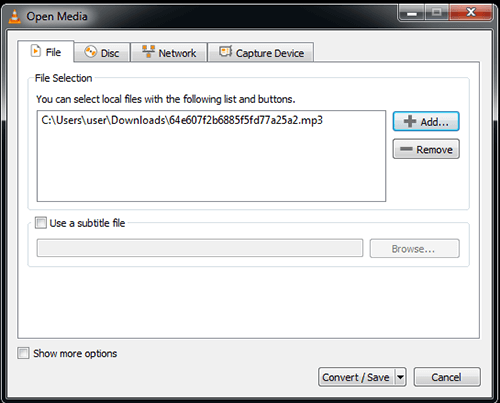
Schritt 4. Im Fenster Konvertieren können Sie das Ausgabeprofil für Ihre Videokonvertierung auswählen. Klicken Sie auf die Schaltfläche Durchsuchen , um anzugeben, wo Sie die konvertierte Videodatei speichern möchten, und geben Sie einen Namen dafür ein.

Schritt 5. Wenn Sie alle Einstellungen konfiguriert haben, klicken Sie auf die Schaltfläche Start , um den Videokonvertierungsprozess zu starten.
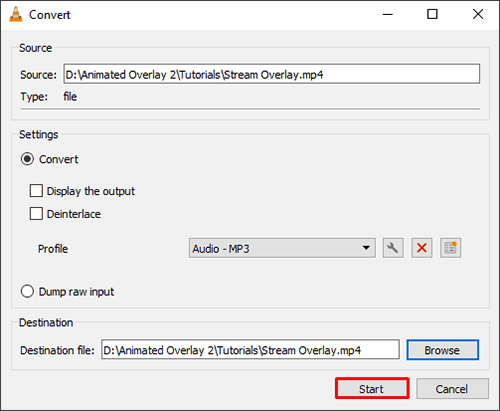
Wenn Sie ein Mac-Benutzer sind, haben Sie vielleicht schon von iMovie gehört, einer kostenlosen Videobearbeitungs-App , die von Apple für seine Betriebssystemgeräte entwickelt wurde. Es ist beliebt für seine Kreativität und unbegrenzten Funktionen.
iMovie ermöglicht nicht nur das Ansehen und Bearbeiten von Videodateien, sondern ist auch ein Experte für die Konvertierung von Videodateien in verschiedene Formate. Hier erfahren Sie, wie Sie einen Videodateityp mit iMovie auf Mac ändern:
Schritt 1. Starten Sie iMovie auf Ihrem Mac.
Schritt 2. Importieren Sie Ihre Videodatei. Um das Format Ihres Videos zu ändern, müssen Sie Ihr Projekt mit dem gewünschten Format exportieren. Klicken Sie dazu auf das Menü Datei in der oberen linken Ecke des Bildschirms und wählen Sie Freigeben.
Schritt 3. Im Menü " Teilen " sehen Sie verschiedene Freigabeoptionen. Um das Videoformat zu ändern, wählen Sie Datei.

Schritt 4. In den Einstellungen für den Dateiexport können Sie verschiedene Optionen auswählen, darunter das Videoformat, die Auflösung, die Qualität und mehr. Um das Format zu ändern, klicken Sie auf das Dropdown-Menü Format und wählen Sie das gewünschte Format aus.
Schritt 5. Geben Sie an, wo Sie das exportierte Video speichern möchten, indem Sie auf die Schaltfläche Weiter klicken und einen Speicherort auf Ihrem Computer auswählen. Klicken Sie auf die Schaltfläche Speichern , um den Exportvorgang zu starten. iMovie konvertiert und speichert Ihr Video im ausgewählten Format.
Leider neigt iMovie im Gegensatz zu Video Converter Ultimate dazu, mit seinen kompatiblen Formaten eingeschränkt und wählerisch zu sein. Es beschränkt die Importdateiformate auf HDV (High Definition Video), MOV (QuickTime-Dateien), MPEG-2, AVCHD und MPEG-4 (MP4). Wenn Ihr Video in keinem dieser Formate vorliegt, müssen Sie es möglicherweise zuerst extern konvertieren, bevor Sie es in iMovie importieren können.
Offline-Tools bieten den Komfort, dass sie nicht ständig eine Internetverbindung benötigen, um zu arbeiten. Auf der anderen Seite müssen Sie mit Online-Videoformatwechslern keine Software herunterladen oder installieren.
Mit einer funktionierenden Internetverbindung können Sie diese Online-Videokonverter verwenden, um Videoformate bequem von Ihrem Webbrowser aus zu ändern. In diesem Abschnitt werden einige gängige Methoden und Methoden vorgestellt, um Videoformate kostenlos online zu ändern.
Video Converter von 123APPS ist ein beliebter Videoformatwechsler, der kostenlos in Ihrem Webbrowser verfügbar ist. Sie müssen keine Software herunterladen oder ein Konto registrieren. Es unterstützt über 300 Videoformate für die Konvertierung. Es gibt keine Begrenzung für die Anzahl der Videodateien, die Sie konvertieren können. Außerdem kann der Video Converter auch Audiodateien konvertieren. So ändern Sie ein Videoformat mit Video Converter:
Schritt 1. Öffnen Sie den Videoformatwechsler in Ihrem Browser.
Schritt 2. Klicken Sie auf Datei öffnen oder auf eine der alternativen Dateiquellen (Dropbox, Drive oder URL), um Ihr Video zu importieren.
Schritt 3. Wählen Sie das bevorzugte Format aus der oberen Leiste aus. Gehen Sie zum Dropdown-Menü, um die bevorzugte Auflösung auszuwählen.
Schritt 4. Klicken Sie auf Einstellungen, um erweiterte Einstellungen anzuzeigen.
Schritt 5. Klicken Sie auf Konvertieren , um das Videoformat und die Einstellungen der Datei zu ändern. Wenn Sie fertig sind, klicken Sie auf die Schaltfläche Herunterladen , um die konvertierte Videodatei zu speichern.
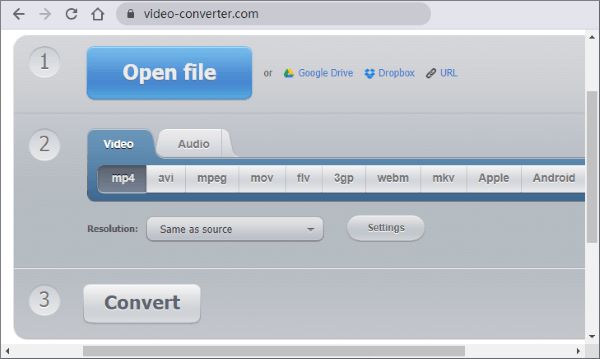
Weitere Informationen:
Wie konvertiere ich eine AVI-Datei in MP4? Gelöst auf 5 effektive Arten
So konvertieren Sie Videos auf 10 umfassende Arten in eine Audiodatei
Online Convert ist ein weiterer webbasierter Videoformatwechsler mit wenig bis gar keinen Anforderungen, aber einer relativ tadellosen Ausgabe. Neben der Konvertierung von Videoformaten kann Online Convert bei der Konvertierung von Dokumenten, Audiodateien, Webdiensten, Geräten, Bildern, E-Books usw. helfen. Hier erfahren Sie, wie Sie ein Video mit Online Convert in ein anderes Format umwandeln können:
Schritt 1. Öffnen Sie die Website des Dateikonverters in Ihrem Webbrowser.
Schritt 2. Wählen Sie Video Converter aus der Liste der verfügbaren Tools.
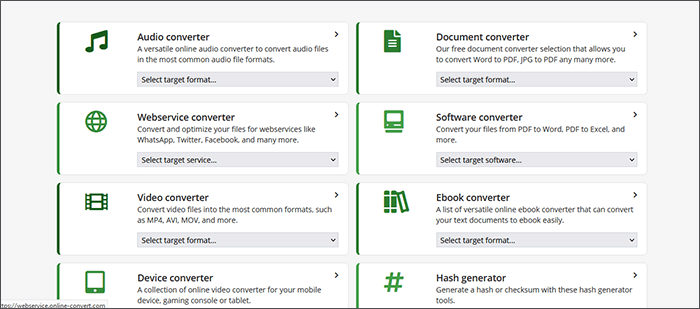
Schritt 3. Wählen Sie den gewünschten Konvertierungstyp für das Videoformat aus.
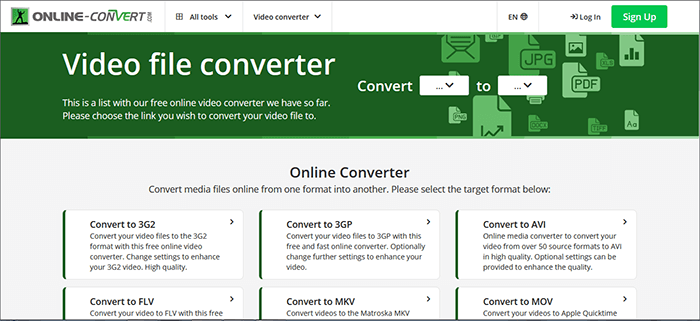
Schritt 4. Zum Beispiel werden wir unsere Datei in 3G2 konvertieren. Klicken Sie auf Datei auswählen oder ziehen Sie sie per Drag & Drop, um die Videodatei hochzuladen, die Sie konvertieren möchten.
Schritt 5. Scrollen Sie nach dem Hochladen des Videos nach unten, um die Konvertierungseinstellungen festzulegen. Klicken Sie abschließend auf Start , um mit der Konvertierung der Videodatei zu beginnen.
Schritt 6. Klicken Sie auf Herunterladen , um die konvertierte Videodatei zu speichern.
Aconvert ist ein weiteres kostenloses Online-Tool, mit dem Sie ein Videoformat bequem in Ihrem Browser ändern können. Es hat eine einfache und leicht zu navigierende Benutzeroberfläche. Keine unerwünschten Werbeunterbrechungen, kein Herunterladen externer Videoformatkonverter und keine Registrierung für die Nutzung. Hier erfahren Sie, wie Sie eine Videodatei mit Aconvert online kostenlos neu formatieren können:
Schritt 1. Öffnen Sie Aconvert in Ihrem Browser.
Schritt 2. Klicken Sie auf Durchsuchen , um Ihre Videodatei für die Formatierung auszuwählen.
Schritt 3. Klicken Sie auf Zielformat , um das bevorzugte Ausgabedateiformat auszuwählen.
Schritt 4. Klicken Sie auf Optionen , um erweiterte Einstellungen wie Videogröße, Bitrate, Bildrate, Seitenverhältnis, Audiobitrate und Seitenverhältnis zu öffnen.
Schritt 5. Klicken Sie auf die Schaltfläche Jetzt konvertieren .
Schritt 6. Klicken Sie auf das Download-Symbol , um die konvertierte Datei zu speichern.
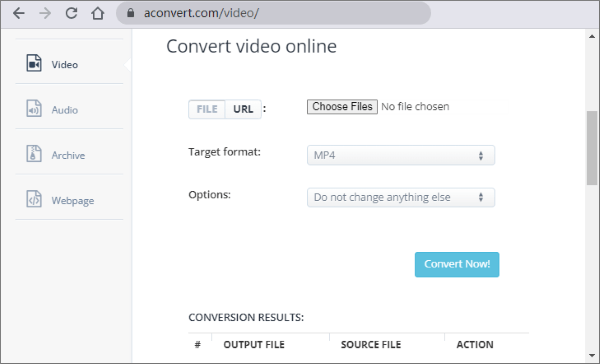
Cloudconvert ist ein Online-Dateikonverter, der Videokonvertierungen in mehreren Formaten durchführen kann. Vermeiden Sie den Aufwand, sich für die Nutzung anzumelden oder externe Programme herunterzuladen, die Ihnen beim Ändern von Videoformaten helfen.
Cloudconver unterstützt gängige Formate wie MP4, AVI, WEBM usw. Darüber hinaus können Sie Optionen wie Videoauflösungen, Dateigröße und Qualität anpassen. Hier erfahren Sie, wie Sie eine Videodatei mit Cloudconvert kostenlos online neu formatieren können:
Schritt 1. Navigieren Sie zur Online-Seite des Konverters.
Schritt 2. Klicken Sie auf Datei auswählen , um die Videodatei hinzuzufügen, die Sie konvertieren möchten.
Schritt 3. Tippen Sie auf Konvertieren in und wählen Sie das Zielvideoformat aus. Sie können mehrere Videoformate gleichzeitig ändern, indem Sie auf Weitere Dateien hinzufügen klicken.
Schritt 4. Klicken Sie auf Konvertieren , um die Konvertierung des Videoformats zu starten.

Lesen Sie auch:
So konvertieren Sie WMA mühelos in MP3: Eine umfassende Anleitung
Unleash Voice: So konvertieren Sie Sprachnotizen im Handumdrehen in MP3
Das Konvertieren von Videodateien in verschiedene Formate verbessert die Qualität, spart Platz und erhöht die Kompatibilität. Sie benötigen jedoch einen dedizierten Videoformatkonverter, um die perfekte Balance zwischen der Ausgabevideoqualität und der gewünschten Konvertierungsstufe zu erreichen.
Video Converter Ultimate ist der Branchenführer für Offline-Videoformatwechsler. Es ist kostenlos und ermöglicht es Ihnen, Videoformate für mehrere Dateien zu ändern. Laden Sie Video Converter Ultimate herunter und installieren Sie es, um Videoformate einfach und effizient zu konvertieren.
Verwandte Artikel:
Schalten Sie das ultimative Klangerlebnis frei: Entdecken Sie den besten MP3-Konverter für Mac
Konvertieren Sie VOB in MP4 mit nur wenigen Klicks [Expertentipps und -tricks]
11 Möglichkeiten, DAT-Dateien in MP4 zu konvertieren, ohne die Dateiqualität zu verlieren
Der beste MP4-zu-MP3-Konverter: 13 heiße Software, die Sie nicht verpassen dürfen
Die besten Offline- und Online-MP4-zu-MPG-Konverter, die Sie kennen sollten
Revolutionieren Sie Medien: Die besten Tools für die Konvertierung von M4A in MP4